- Převod AVCHD na MP4
- Převést MP4 na WAV
- Převést MP4 na WebM
- Převod MPG na MP4
- Převést SWF na MP4
- Převést MP4 na OGG
- Převést VOB na MP4
- Převést M3U8 na MP4
- Převést MP4 na MPEG
- Vložit titulky do MP4
- Rozbočovače MP4
- Odebrat zvuk z MP4
- Převod videí 3GP na MP4
- Úpravy souborů MP4
- Převést AVI na MP4
- Převést MOD na MP4
- Převést MP4 na MKV
- Převést WMA na MP4
- Převod MP4 na WMV
Naučte se profesionálně přidávat hudbu do iMovie na iPhone
 Přidal Lisa Ou / 27. října 2021 17:00
Přidal Lisa Ou / 27. října 2021 17:00Pokud se chcete naučit, jak profesionálně přidávat hudbu do iMovie na iPhone, jste na správném místě. Možná se ptáte, jak to udělat, a nepochybně budete potřebovat nástroj. Pokud například upravujete video v iMovie a chcete do něj přidat hudbu nebo je sloučit s hudbou, nebo pokud chcete přidat hudbu, abyste jej vylepšili, budete se muset naučit, jak na to. S tím vám tento článek pomůže, jak profesionálně přidat hudbu do iMovie na iPhone na Windows a Mac.
![Naučte se přidávat hudbu do iMovie na iPhone profesionálně optimálními způsoby [2023]](https://www.fonelab.com/images/video-converter-ultimate/how-to-add-music-to-imovie-on-iphone.jpg)

Seznam příruček
1. Co je to iMovie?
iMovie je známý program pro úpravu videa pro iOS a macOS. Vyvinul se do seznamu nejpokročilejších dostupných programů pro úpravu videa. Má spoustu základních, ale základních funkcí, které vám pomohou co nejrychleji z vašeho videa vytěžit maximum. Nabízí přímočaré uživatelské rozhraní s časovou osou, náhledovým oknem a prohlížečem médií, které mimo jiné obsahuje nástroje pro změnu a úpravu nastavení barev videa, oříznutí, sloučení a otočení videoklipů, stabilizaci filmů a přidání přechodů videa. Další výhodou je, že si můžete vybrat skladby ze svých seznamů skladeb, alb, umělců a jednotlivých skladeb, takže pokud se chcete dozvědět, jak přidat hudbu do iMovie na iPhone.imovie-install.jpg, pokračujte ve čtení
Video Converter Ultimate je nejlepší software pro převod videa a zvuku, který dokáže převádět MPG / MPEG na MP4 s vysokou rychlostí a vysokou kvalitou obrazu / zvuku.
- Převod jakéhokoli videa / zvuku, jako je MPG, MP4, MOV, AVI, FLV, MP3 atd.
- Podpora 1080p / 720p HD a 4K UHD video konverze.
- Výkonné editační funkce, jako je Oříznout, Oříznout, Otočit, Efekty, Vylepšit, 3D a další.
2. Jak přidat hudbu do iMovie na iPhone/iPad
Apple učinil iPhone/iPad a související aplikace, jako je iMovie, co nejjednodušší. Pokud jde o přidávání hudby a zvuku do vašich videí, iMovie vám dává spoustu možností. Začněme s tím, jak používat iMovie, když teď víte, co dokáže a že má jednoduché uživatelské rozhraní.
Kroky, jak přidat hudbu do iMovie na iPhone/iPad:
Krok 1Na svém iPhonu/iPadu si stáhněte a nainstalujte iMovie do počítače Mac. Poté otevřete aplikaci iMovie, dotkněte se a otevřete videoprojekt na časové ose, klepněte na tlačítko Přidat média.
Krok 2Na rozhraní obrazovky klepněte na položku Zvuk a potom klepněte na možnost. V tomto kroku máte dvě možnosti:
- Synchronizujte převedené skladby Apple Music do svého iPhone. Na zařízeních iOS klepněte na Moje hudba a procházejte nově přidané skladby Apple a také místní skladby. Tip: Tuto možnost můžete použít k přidání hudby, kterou jste si stáhli do zařízení, do aplikace Hudba.
- Klepnutím na Zvukové stopy zobrazíte vestavěné zvukové stopy.
- Klepnutím na Moje hudba a poté na Soubory můžete procházet skladby uložené na iCloud Drivu nebo na jiném místě.
Tip: Převedenou Apple Music můžete také uložit na iCloud Drive a pak tam hledat hudbu.
Krok 4Poté klepněte na skladbu Apple Music a zobrazte její náhled. Poté, chcete-li převedenou skladbu Apple Music přidat do svého projektu, klepněte na tlačítko plus (+) vedle hudby. Skladba je přidána na konec časové osy projektu, počínaje začátkem vašeho projektu.
Video Converter Ultimate je nejlepší software pro převod videa a zvuku, který dokáže převádět MPG / MPEG na MP4 s vysokou rychlostí a vysokou kvalitou obrazu / zvuku.
- Převod jakéhokoli videa / zvuku, jako je MPG, MP4, MOV, AVI, FLV, MP3 atd.
- Podpora 1080p / 720p HD a 4K UHD video konverze.
- Výkonné editační funkce, jako je Oříznout, Oříznout, Otočit, Efekty, Vylepšit, 3D a další.
3. Profesionální způsoby úpravy hudebních souborů v systému Windows nebo Mac
FoneLab Video Converter Ultimate
FoneLab Video Converter Ultimate je program, který podporuje funkci all-in-one, která zahrnuje téměř všechny profesionální nástroje, zejména pro převod formátů souborů do široké škály formátů audio a video souborů s přizpůsobitelnou kompatibilitou zařízení. To, co z něj dělá vynikající nástroj, je to, že vám umožňuje převádět a zároveň upravovat jeho výstupní velikost, snímkovou frekvenci a smyčku. Kromě toho má také hlavní panel nabídky pro ripování, vytváření MV a koláže a sadu nástrojů, která obsahuje 3D Maker a GIF Maker, Video Speed Controller, Rotator, Compressor, Enhancer, Reverser, Booster, Trimmer a Merger. Nabízí také uživatelsky přívětivé rozvržení a jednoduchá navigační tlačítka. A konečně, uživatelé si tento nástroj užijí, protože jej lze stáhnout a nainstalovat na operační systémy Windows i Mac.
Krok k tomu, jak upravovat hudební soubory pomocí FoneLab Video Converter Ultimate na Windows a Mac:
Krok 1Nejprve si stáhněte FoneLab Video Converter Ultimate a nainstalujte jej do počítače podle pokynů, které vás vyzve, abyste provedli jeho úplnou instalaci.

Krok 2Spusťte program pro přístup k jeho plné funkčnosti. Poté přidejte svůj hudební soubor kliknutím na Přidat soubory v levém horním rohu rozhraní nebo jednoduše přetáhněte hudební soubor na tlačítko plus (+).

Krok 3Po přidání nebo přetažení souboru klikněte na stěna ikona nebo Scissor ikona pod souborem pro zobrazení nástrojů pro úpravy. Pomocí hůlky budete moci upravovat Audio stopa, Hlasitost a Zpoždění když jste na nůžkách, umožní vám to přidat Segment, Rychlé rozdělení a zredukovat váš zvukový soubor.
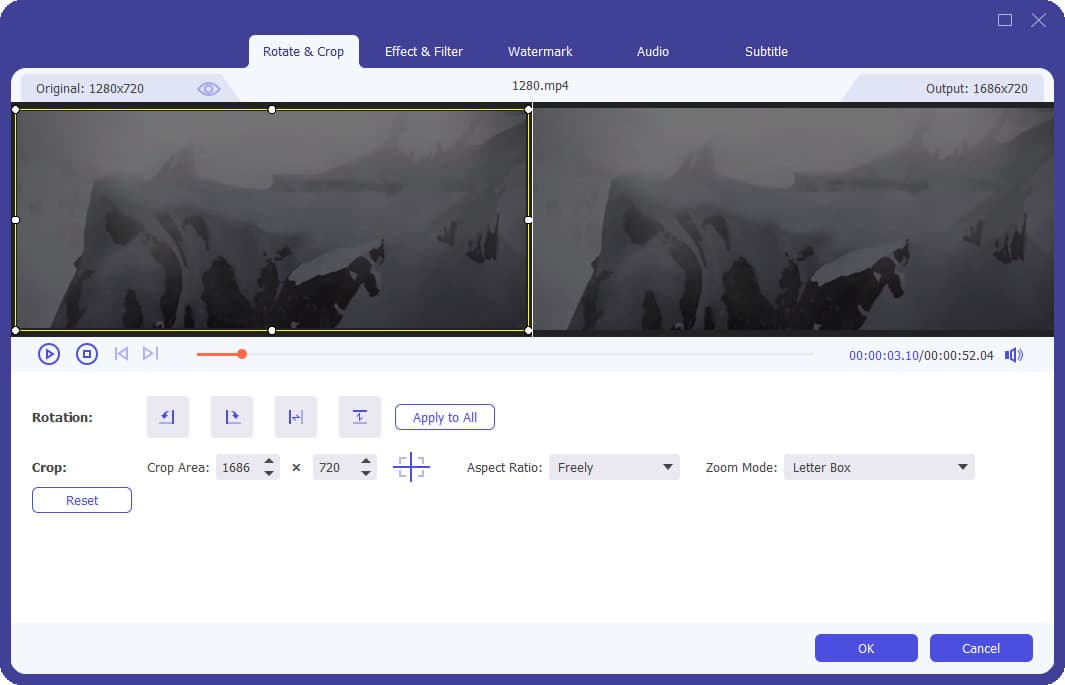
Krok 4Nakonec, až budete hotovi s úpravou zvukového souboru, stačí kliknout na Převést vše tlačítko pro zahájení procesu vykreslování souboru. Poté klikněte na šipku vedle Uložit do a vyhledejte složku, kam chcete soubor uložit.

4. Časté dotazy o přidávání hudby do iMovie na iPhone
1. Mohu do iMovie přidat dvě nebo více hudby?
Bezpochyby. Pokud hudba nepokrývá celé video, můžete přidat další přetažením do hudby na pozadí vašeho projektu. Když do projektu přidáte dva nebo více hudebních klipů na pozadí, iMovie vloží jednosekundové prolínání tam, kde se klipy protínají.
2. Jaké typy hudby a zvukových souborů může iMovie podporovat?
Aplikace iMovie podporuje následující typy zvukových souborů: mp4, mp3, wav a aif. Jakýkoli z těchto zvukových souborů můžete snadno importovat do iMovie přetažením do programu Finder. Tím se vám vytvoří zvuková stopa, kterou pak můžete upravovat.
Vždy můžeme náš projekt proměnit v nový a vylepšit je přidáním nebo úpravou. Přesto, pokud to děláte na iMovie, tento článek jistě vyhovoval vašim potřebám. Výše uvedená řešení jsou více než dostatečná k tomu, aby vám pomohla při přidávání hudby do iMovie na iPhone a pro vaše potřeby přidávání a úprav. Mezi nimi stále musíte vybrat konečný nástroj, kterým je FoneLab Video Converter Ultimate.
Video Converter Ultimate je nejlepší software pro převod videa a zvuku, který dokáže převádět MPG / MPEG na MP4 s vysokou rychlostí a vysokou kvalitou obrazu / zvuku.
- Převod jakéhokoli videa / zvuku, jako je MPG, MP4, MOV, AVI, FLV, MP3 atd.
- Podpora 1080p / 720p HD a 4K UHD video konverze.
- Výkonné editační funkce, jako je Oříznout, Oříznout, Otočit, Efekty, Vylepšit, 3D a další.
